装机高手教你小白U盘打开盘制作工具
U盘的称呼最早来源于朗科科技生产的一种新型存储设备,名曰“优盘”,使用USB接口进行连接。U盘连接到电脑的USB接口后,U盘的资料可与电脑交换。而之后生产的类似技术的设备由于朗科已进行专利注册,而不能再称之为“优盘”,而改称“U盘”。后来,U盘这个称呼因其简单易记而因而广为人知,是移动存储设备之一。现在市面上出现了许多支持多种端口的U盘,即三通U盘(USB电脑端口、iOS苹果接口、安卓接口)。
对笔小白U盘启动盘制作工具如何使用有疑问的朋友,看过了,这里有你们想要知道的答案,下面是小编给大家讲解小白U盘启动盘制作工具如何使用。希望你会喜欢。
前段时间,小编在论坛上看到有这么一个问题:小白U盘启动盘制作工具怎么使用,为此,小编给大家讲解小白U盘启动盘制作工具怎么使用,希望你们看完后有所了解。
小白U盘启动盘制作工具使用教程
首先,安装打开小白一键U盘装系统主界面
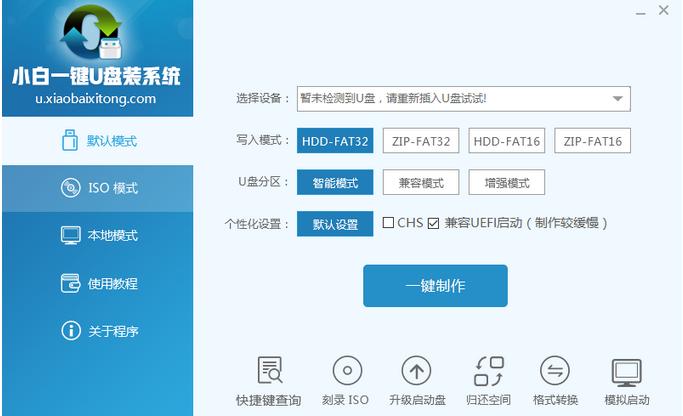
怎么使用小白U盘启动盘制作工具图解详情(1)
插入U盘,写入模式/U盘分区/个性化设置默认,点击“一键制作”按钮。
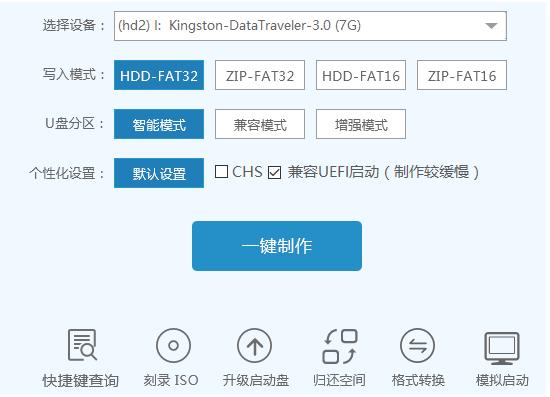
怎么使用小白U盘启动盘制作工具图解详情(2)
点击“确定”
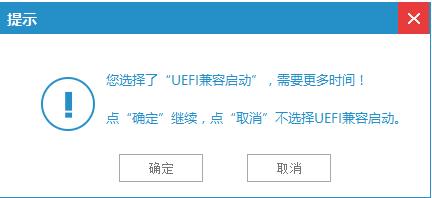
怎么使用小白U盘启动盘制作工具图解详情(3)
再次确定
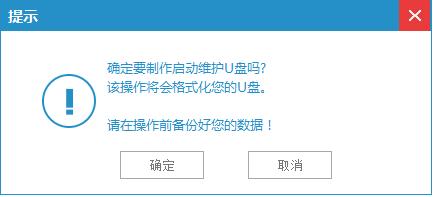
怎么使用小白U盘启动盘制作工具图解详情(4)
开始写入
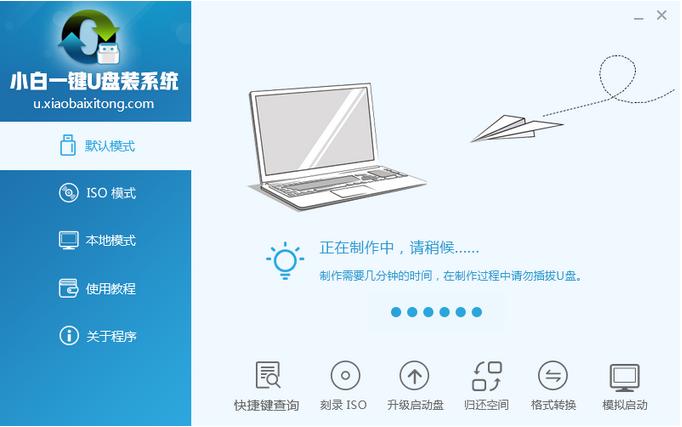
怎么使用小白U盘启动盘制作工具图解详情(5)
制作完成
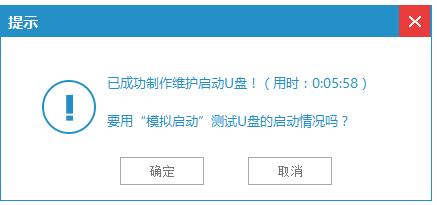
怎么使用小白U盘启动盘制作工具图解详情(6)
找到相应主板的bios启动热键,设置usb设备为第一启动顺序。
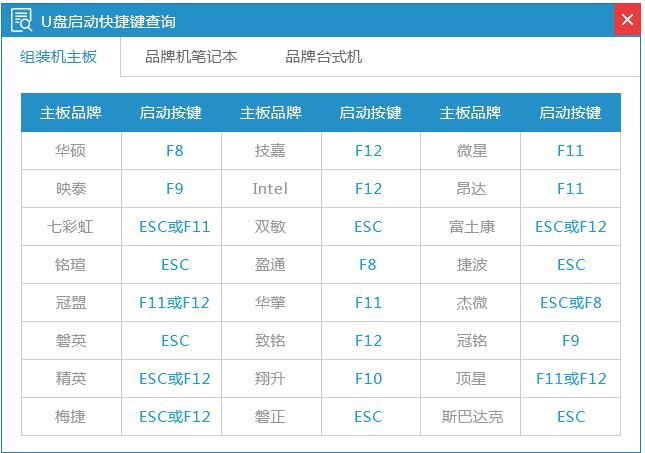
怎么使用小白U盘启动盘制作工具图解详情(7)
选择第一项
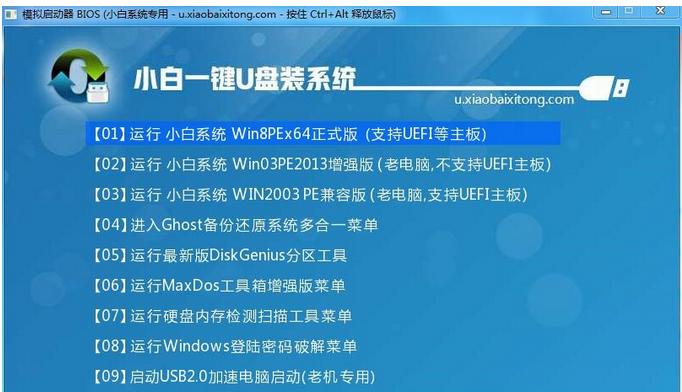
怎么使用小白U盘启动盘制作工具图解详情(8)
选择系统目标安装盘符以及准备好的系统文件,按照提示步骤下一步。

怎么使用小白U盘启动盘制作工具图解详情(9)
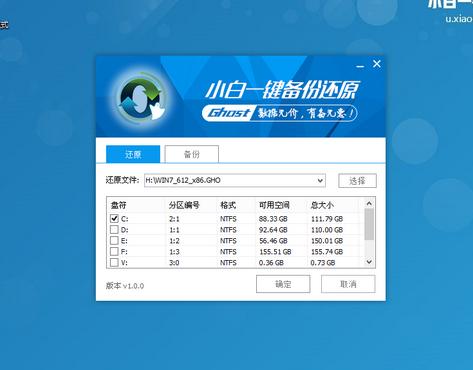
怎么使用小白U盘启动盘制作工具图解详情(10)
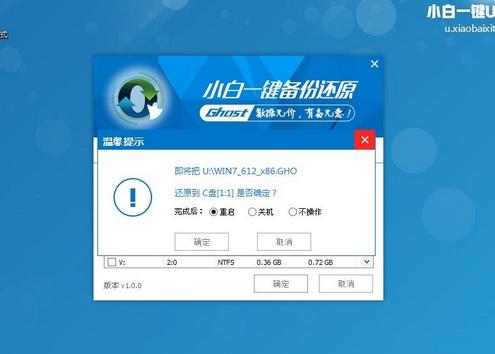
怎么使用小白U盘启动盘制作工具图解详情(11)
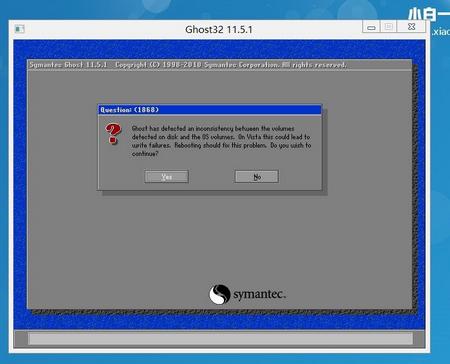
怎么使用小白U盘启动盘制作工具图解详情(12)
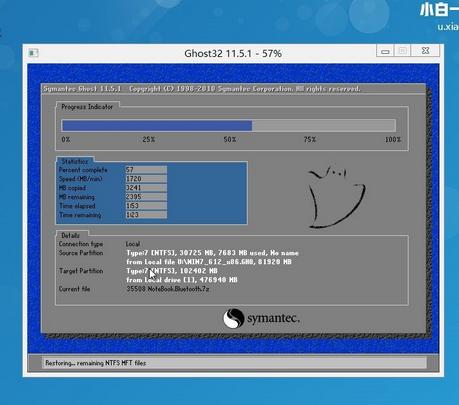
怎么使用小白U盘启动盘制作工具图解详情(13)
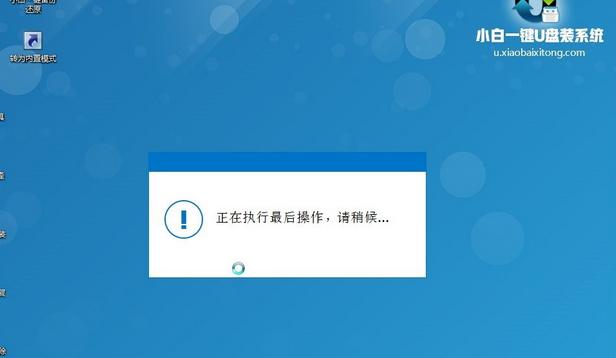
怎么使用小白U盘启动盘制作工具图解详情(14)
重启电脑完毕。

怎么使用小白U盘启动盘制作工具图解详情(15)
U盘有USB接口,是USB设备。如果操作系统是WindowsXP/Vista/Win7/Linux/PrayayaQ3或是苹果系统的话,将U盘直接插到机箱前面板或后面的USB接口上,系统就会自动识别。